Установка защитного пароля с помощью сторонних программ
Существует множество приложений, которые помогают защитить портативные и переносные компьютеры от кражи информации.
TrueCrypt: пароль и не только
Для этого установим программу TrueCrypt и пройдемся по алгоритму:
- Запускаем приложение, открываем вкладку «Создать том», затем устанавливаем маркер напротив подписи «Зашифровать раздел или весь системный диск». Нажимаем кнопку «Далее».
- В окне «Тип шифрования системы» выбираем «Обычный», нажимаем кнопку «Далее».
- Теперь отмечаем пункт «Зашифровать системный раздел Windows». Снова жмем кнопку «Далее».
- В числе операционных систем ставим галочку «Одна загрузка». Затем выбираем алгоритм шифрования.
- Здесь оставляем все пункты на месте, нажимаем кнопку «Далее». Вносим пароли в два поля и двигаемся дальше.
Далее программа предложит создать точку восстановления, которую необходимо сохранить на съёмный или локальный диск.
С помощью программы легко создавать не только числовые, но и графические шифрыУстановка замка возможна на диск и на папку отдельно
ВАЖНО!
Для усиления безопасности собственных данных, можно в рамках программы «Создать ключевые файлы», которые помогут в случае утери пароля обойти блокировку диска.
WinRar — встроенный архиватор и блокировщик
Также заблокировать доступ для общего пользования дисками на компьютере можно при помощи имеющегося архиватора. Всё, что должен выполнить пользователь, это выбрать диск с секретной информацией и вызвать контекстное меню нажатием правой клавиши мыши.
Далее во всплывшем списке нужно выбрать «Добавить в архив», а следом нажать кнопку «Установить пароль». После этого, данный диск можно будет открыть только через ввод секретного кода.
Для системного локального диска можно настроить общий семейный доступ
AccessEnum — полностью запрещает доступ
При помощи данного программного обеспечения удаётся указать уровень доступа к локальным дискам и серверам. Также в данном приложении допускается изменить некоторые атрибуты, а также ввести комментарий.
Приложение выполняет комплексную защиту всех системных и пользовательских томовПриложение работает на версиях Windows 7 и Windows XP
В программе AccessEnum предусматривается возможность внести некоторые корректировки и вести отчётность в текстовом файле. По умолчанию, в приложении установлены корневые папки директории защищённых дисков.
Как удалить вирусный баннер
Вирусным баннером называется программа, занимающаяся большую часть экрана и мешающая пользователю работать. Для её удаления необходимо установить антивирус Касперского или программу Dr.Web. Эти утилиты имеют специальные функции, позволяющие блокировать действия вирусных баннеров. К сожалению, они являются платными.
Есть и другой способ удаления ненужных утилит. Для него потребуется второй компьютер. Два устройства следует между собой соединить, проверить заражённый компьютер при помощи антивирусной программы и удалить с него ненужные файлы. После окончания работ оба устройства нужно перезагрузить.
Как поставить пароль на компьютере с Windows 10
- Нажмите клавиши “Windows + I”, чтобы открыть настройки Windows 10. Значок Windows выглядит как логотип, расположен обычно в левой нижней части клавиатуры.
- Выберите “Учетные записи”.
- Выберите “Параметры входа в систему” в левой части экрана.
- Нажмите на кнопку “Добавить” под “Пароль”.
- Введите пароль, который вы хотите использовать для входа в систему, и подтвердите его.
- Добавьте подсказку для пароля, чтобы вам было легче его вспомнить, если вдруг его забудете.
- Нажмите кнопку “Далее” и убедитесь, что пароль был успешно установлен.
Теперь при каждом входе в систему вы должны будете вводить свой пароль.
Пароль должен быть надежным и сложным для отгадывания другими людьми. Используйте комбинацию букв, цифр и символов, и избегайте личной информации, например, ваши имя или дата рождения.
Также рекомендуется изменять свой пароль регулярно, например, каждые 3-6 месяцев, чтобы обеспечить дополнительную защиту своей учетной записи.
Пароль в BIOS ноутбука
Как использовать пин-код вместо пароля
В Windows 11 можно использовать пин-код вместо пароля для входа в Windows 11 и доступа к личным данным. Пин-код представляет собой числовой код, который легко запомнить и быстро вводить. Выполните следующие шаги:
- Откройте «Параметры» Windows 11, нажав на клавиатуре сочетание клавиш «Win + I».
- Выберите «Учётные записи» в меню «Параметры».
- В разделе «Варианты входа» выберите «PIN-код (Windows Hello)».
- Выберите «Настройка».
- Введите новый пин-код и подтвердите его.
После успешного создания пин-кода, он будет использоваться вместо пароля для входа в систему и доступа к личным данным. Пин-код можно использовать на любом устройстве, где установлена Windows 11 и подключен Microsoft аккаунт, связанный с вашей учетной записью.
Установка или смена пароля на учетной записи в Windows 11 — важный шаг для безопасности данных на вашем компьютере. Windows 11 предлагает несколько способов установки, включая использование панели управления, экрана блокировки, терминала и управления компьютером.
Автор статьи  Владислав Макаров Увлекается компьютерами, умеет их чинить, собирать, настраивать. Работает продавцом-консультантом в компьютерном салоне. Опыт работы — 5 лет.
Владислав Макаров Увлекается компьютерами, умеет их чинить, собирать, настраивать. Работает продавцом-консультантом в компьютерном салоне. Опыт работы — 5 лет.
Статья помоглаНе помогла
Способы защиты ноутбука паролем: плюсы и минусы
Существует несколько видов и подвидов установки защиты на переносной компьютер. Если ноутбук семейный и к нему есть доступ у каждого, кто проживает в доме, то личную информацию лучше надёжно защитить. Рекомендуем ознакомиться с несколькими полезными методами.
Начальный способ: не убережёт от кражи и хакерства
Данный тип шифра подходит только для любителей, которые и понятия не имеют о том, как проникнуть глубже в память устройства и приобрести для себя нужную информацию. Поэтому смело можно устанавливать такую защиту в домашних условиях. С высокой долей вероятности пользователю удастся уберечь некоторые файлы, папки, фотографии от просмотра и случайного удаления ребёнком.
Многосимвольный пароль сложнее взломать, но труднее запомнить
Средний способ: имеет индивидуальный уровень надёжности
Использовать такой способ можно, как в комплексе с первым, так и одиночно. Он подразумевает внедрение пин-кода в систему BIOS, сбить который простым изъятием батарейки не удается. Данные пароля сохраняются глубоко в памяти ноутбука, поэтому просто так избавиться от них не получится. С таким вариантом шифра допускается хранить более серьёзную информацию без опаски разглашения. Подходит для рабочего и домашнего ноутбука.
Кража информации может произойти и в запароленном ноутбуке, поэтому лучше использовать несколько уровней защиты
Максимальный способ: пароль на жёсткий диск
Данный метод хранения информации под защитой считается наиболее серьезным, так как он позволяет уберечь даже малогабаритную информацию и предотвратить ее утечку в интернет, на сервер и в другие направления. Тем не менее, бездумно использовать её не рекомендуется разработчиками железа компьютера и программного обеспечения.
Закрыть данные от пользовательского проникновения можно даже встроенным защитником
Установка пароля на BIOS
Шаг 1. Заходим в BIOS-меню ноутбука. Сразу после перезагрузки на экране указано, используя какую клавишу, можно зайти в BIOS-настройки компьютера.
Каждый производитель BIOS использует свои клавиши, наиболее популярные — F1, F2, F10, F12, Del, Esc.
Шаг 2. Перемещаясь по BIOS-меню, находим раздел в котором устанавливаем пароль. Название меню может отличаться, опять-таки, в зависимости от производителя BIOS.
Установив код для обычного пользователя («User»), его необходимо будет вводить всякий раз при включении компьютера (в т.ч. и для того чтобы зайти в BIOS-меню), если пароль установлен для администратора («Supervisor»), то с вводом пароля пользователь будет сталкиваться лишь при входе в BIOS-меню.
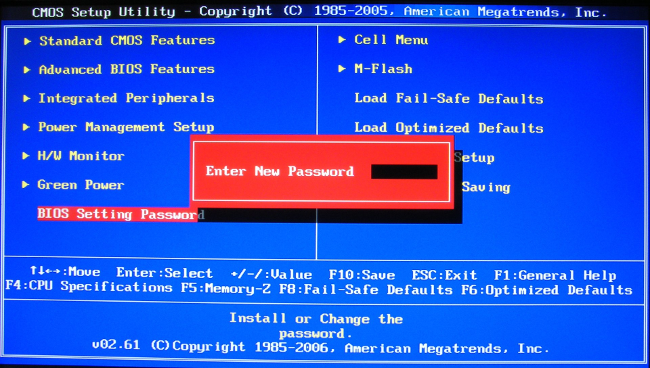
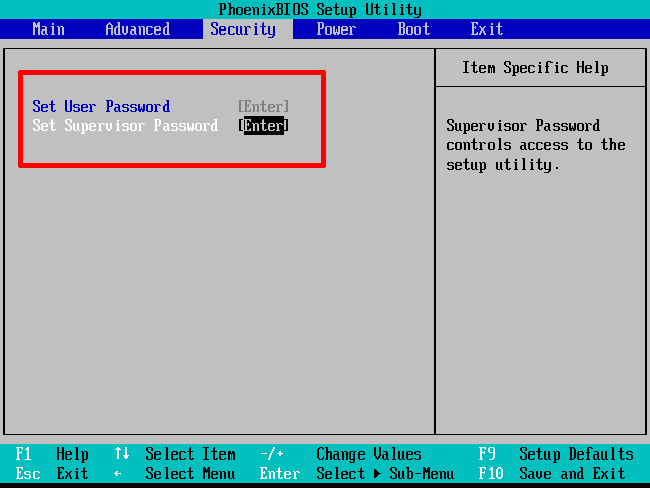
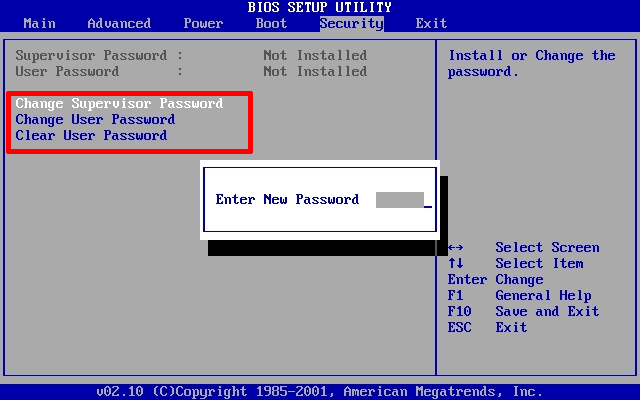 После установки пароля необходимо сохранить настройки: F10 — подтверждение сохранения «YES» — «Enter».
После установки пароля необходимо сохранить настройки: F10 — подтверждение сохранения «YES» — «Enter».
Блокировка программным способом?
Ни для кого ни секрет, что имеется разнообразный софт для работы с клавиатурой. Естественно, с его помощью можно легко заблокировать устройство ввода. В числе наиболее удобных для «юзания» программ:
- Child Lock;
- Block.
Пользоваться ими несложно. Вкратце мы расскажем о том, как заблокировать клавиатуру на ноутбуке с помощью каждой проги.
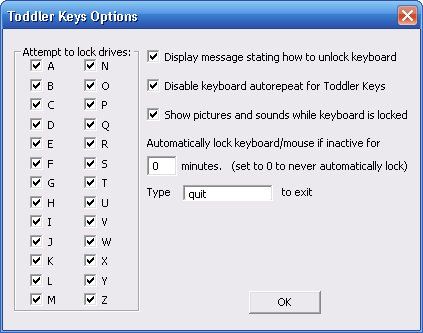
Это наиболее популярная программа для блокировки. Работает даже на старых версиях windows. Например, на XP. Чтобы с её помощью заблокировать устройство ввода:
- Скачиваем и запускаем установочный файл. Не забываем отметить необходимые опции, выбрать правильную директорию, куда инсталлируется прога.
- После завершения процесса установки нужно найти на панели задач в нижнем правом углу значок приложения. Кликаем на него правой кнопкой мыши или тачпада.
- Далее выбираем пункт «Lock keyboard».
Чтобы включить клавиатуру ноутбука нужно будет лишь кликнуть ещё раз и снять галочку.
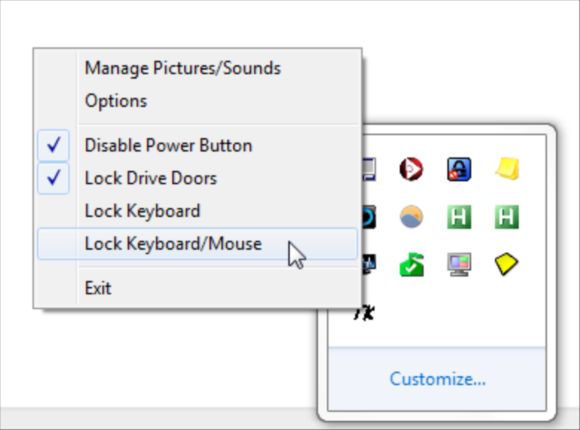
Child Lock
Хорошая и «лёгкая» программка. С её помощью также в несколько кликов можно заблокировать клавиатуру на ноуте.
- Скачиваем, устанавливаем и запускаем прогу.
- Откроется окно, через которое можно активировать различные функции. Нам нужен пункт «Lock». Кликнув на него, отключится клавиатура и кнопки мышки. При этом курсором можно будет двигать.
- Ещё можно нажать на «Autolock». Активируется автоматический режим блокировки клавиатуры. Заработает устройство ввода лишь через десять минут.
Очень простая в управлении программа, которая, к слову, имеет и русскоязычный интерфейс. Приложение работает с системными утилитами, которые отвечают за клавиатуру, мышь, открытие/закрытие дисковода и выключение компьютера и пр. Однако некоторый антивирусный софт реагирует на неё негативно. Поэтому при работе с ней может понадобится отключение брандмауэра и фаерволла.
Всё что требуется – выбрать опцию «заблокировать клавиатуру» и ввести пароль. Он же понадобится затем для разблокировки.
Преимущества установки пароля на ноутбук Dell
Установка пароля на ноутбук Dell обеспечивает дополнительную защиту данных и личной информации пользователя
Это особенно важно при потенциальной угрозе кражи или несанкционированного доступа к устройству. Пароль предотвращает несанкционированное использование ноутбука и уменьшает вероятность кражи данных
Кроме того, установка пароля на ноутбук Dell позволяет сохранить конфиденциальность информации, хранящейся на устройстве. В случае утери или кражи ноутбука, злоумышленник не сможет получить доступ к личным файлам, паролям, банковским данным или другой конфиденциальной информации, благодаря защите паролем.
Пароль также обеспечивает безопасность при входе в операционную систему ноутбука Dell. Только авторизованный пользователь сможет получить полный доступ к функционалу устройства и запускать приложения. Это предотвращает несанкционированную работу с компьютером и защищает от вредоносных программ.
Следует отметить, что установка пароля на ноутбук Dell является простым способом повысить защиту и сделать ноутбук менее привлекательным для потенциальных злоумышленников. При такой защите устройства пользователь может быть уверен в безопасности своих данных и сохранности личной информации.
Использование дополнительного программного обеспечения
Виды программ для установки паролей на ноутбуки Dell
Помимо стандартных средств установки пароля на ноутбук Dell, можно использовать специальное программное обеспечение.
Существует два типа программ для установки пароля на ноутбук:
- Программы, которые работают непосредственно на операционной системе
- Программы, которые загружаются до операционной системы
Первый тип программ удобен в использовании, так как не требует дополнительной загрузки. Однако, некоторые программы этого типа могут быть несовместимы с вашей операционной системой.
Второй тип программ загружается до операционной системы и не зависит от нее. Они требуют создания загрузочной флешки или диска и несколько сложнее в использовании, но работают со всеми операционными системами.
Примеры программ для установки пароля
Некоторые примеры программ для установки пароля на ноутбук Dell:
- PC Login Now
- Ophcrack
- kon-boot
- Ultimate Boot CD
- Trinity Rescue Kit
Однако, использование программ для установки паролей на ноутбуки Dell может нарушить гарантию на устройство, поэтому перед использованием рекомендуется ознакомиться с политикой производителя.
Зачем нужен пароль на ноутбуке?
Как поставить пароль на ноутбук для Windows 7
Большинство пользователей ПК работают только от одной главной Учетной записи от имени администратора. Если есть другие пользователи ноутбука, то это категорически запрещается. Ради безопасности данных следует создать свою учетную запись.
Для начала следует зайти в меню «Пуск» и кликнуть на «Панель управления».
Далее в появившемся окне отыщите графу с именем «Учётные записи пользователей».
Здесь из предложенных вариантов выбираем «Создание пароля своей учётной записи».
Здесь в предложенной графе придумываем и вводим пароль, затем подтверждаем его. Также будет предложено сделать подсказку для пароля, это необходимо если вы его забудете. После заполнения всех полей кликаем на графу «Создать пароль».
В будущем легко можно будет изменить пароль на другой. Для этого необходимо будет снова пройти предыдущий описанный маршрут, кликнуть на графу «Изменение своего пароля» и ввести новый пароль, однако подтвердить его нужно будет предыдущим.
После этого для каждого пользователя компьютера необходимо создать личную учетную запись. Для этого снова заходим через меню «Пуск» в «Учётные записи пользователей». Здесь из списка необходимо кликнуть графу «Управление другой учётной записью».
Далее в открытом окне нажимаем на «Создание учётной записи».
Здесь вводим любое имя своей Учетной записи и выбираем ее тип. Лучшим решением будет кликнуть на тип «Обычный доступ», а затем нажать «Создание учётной записи». После всех этих процедур она будет отображаться в общем списке.
Теперь, после того как учетная запись создана, необходимо ее обезопасить, для этого кликаем на графу «Создание пароля», как его создать описано выше.
Стоит отметить, что создавать и изменять пароли других любительских Учетных записей, можно только от имени Администратора, то есть тот человек, который знает главный пароль. Однако со своей Учетной записью другой пользователь может делать все что пожелается.
Теперь, когда пароли установлены, пользователь ноутбука может его заблокировать, это можно сделать в меню «Пуск». Снизу в графе завершения работы нужно нажать «Блокировать». Затем при входе в ноутбук придется ввести пароль от своей Учетной записи.
Вот несколько способов как это сделать
- Один из способов не дать сработать кнопке включения при запущенной системе. Откройте в меню «Пуск» – «Панель управления» – «Электропитание». После нажатия кнопки «Действие кнопок питания», откройте и выберите «Действие не требуется» в выпадающем списке «При нажатии кнопки питания». Затем нажмите «Применить».
- Еще один способ — создать индивидуальный пароль. Для этого нужно зайти в меню «Пуск» – «Панель управления» и открыть «Учетные записи пользователей». Выберите команду «Создание пароля своей учетной записи». Введите пароль, который знаете только Вы. Подтвердите «Создать пароль».
- Чтобы заблокировать ПК, нажмите клавишу Windows и клавишу L. Так Вы выйдете из системы, на экране появится Ваша учетная запись. Чтобы войти в систему требуется ввести пароль.
- Также Вы можете установить «Родительский контроль». Открываете меню «Пуск», выбираете «Панель управления» — «Родительский контроль». Далее в окне найдите команду «Создать новую учетную запись». Подтвердите создание, нажмите на значок учетной записи ребенка и кликните на «Средства управления пользователями». Для того, чтобы ограничить доступ ребенка к играм выберите команду в строке «Может ли …Имя пользователя… запускать игры?». Если Вы позволяете ребенку игры его возрастной категории, в области «В игры с какой оценкой может играть… Имя пользователя…?» нужно выбрать оценку и кликнуть по ней.
- Чтобы запретить использование ребенком конкретных программам войдите в «Средства управления пользователем» — «Разрешение и блокировка конкретных программ». Затем выберите программы, с которыми ребенку нельзя работать, с помощью строки «…Имя пользователя… может работать только с разрешенными программами».
- Для того, чтобы контролировать время нахождения ребенка за компьютером, откройте окно «Ограничение по времени». На экране появится таблица, в которой дни разбиты по времени. Нужно только выбрать промежуток времени, который Вы желаете заблокировать. Разблокировка проводится обратным способом.
Как показывает практика, большинство пользователей ПК начинает интересоваться темой безопасности уже после возникновения каких-либо инцидентов в этой области.
В сегодняшней статье речь пойдёт о способах элементарной безопасности и организации распределенного доступа к данным, которые хранятся на вашем ноутбуке.
Итак, как поставить pass на ПК?
Способ 2
Операционная система Windows 8 предусматривает ещё один вид защиты в виде графического ключа. Этим вариантом создаётся замок при помощи жестов или движений, которые будут известны лишь вам. Этот уровень защиты на порядок выше предыдущего. Итак, что же необходимо сделать, чтобы установить такую защиту?
- На клавиатуре нажимаем комбинацию Win + I и выбираем настройку «Изменение параметров компьютера». В открывшемся приложении «Параметры ПК» кликаем на «Учётные записи», а после этого выбираем «Параметры входа».
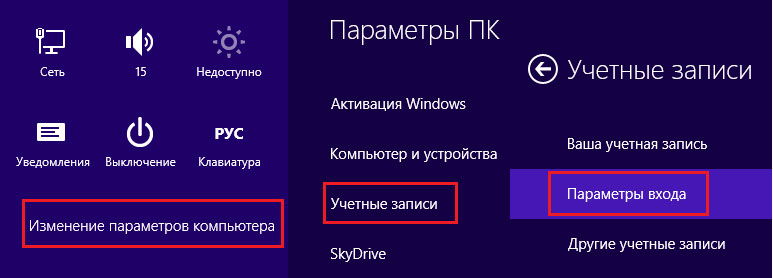
- В разделе «Графический пароль» выбираем окно «Добавить».
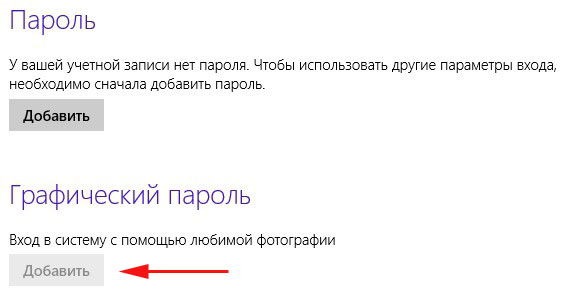
- Сначала вы должны будете подтвердить данные своей учётной записи, введя ключ безопасности в появившемся окне, после чего слева возникнет окно «Выбор картинки». Нажимаете на него.
- Когда система выдаст подборку изображений, останется лишь выбрать понравившееся и подтвердить свой выбор, нажав «Использовать эту картинку».
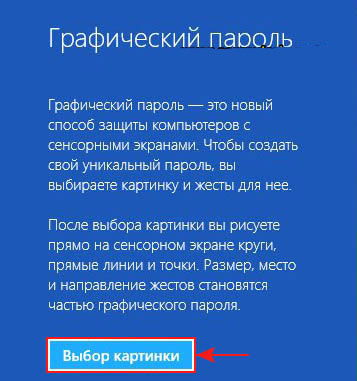
- Придумайте графическую комбинацию, обводя кругами, прямыми линиями или ставя точки в любых местах картинки. Главное, запомнить. Если вы захотите её поменять, то используйте опцию «Начать сначала» и выберите другую. Сделайте это ещё раз для подтверждения ваших жестов.
- Остаётся лишь нажать «Готово». Теперь на входе в систему будет не только пароль к вашей учётной записи, но и графическое сочетание жестов. Это значительно повысит уровень защиты вашей информации.
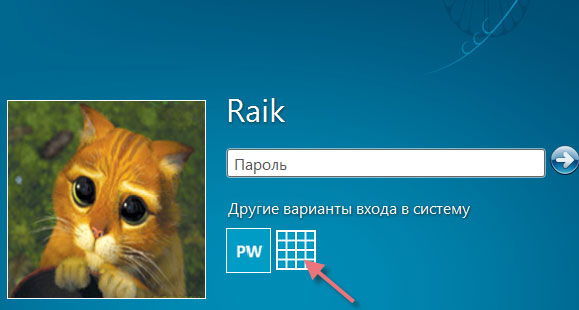
Таким образом сегодня мы можем довольно успешно защищать свою информацию, установив пароль на операционную систему Windows.
Физическое отключение
Не совсем удобный, но всё же действенный способ блокировки клавиатуры – это её физическое отключение. Обычно используется в тех случаях, когда необходимо заменить устройство ввода или почистить клавиши.
К материнской плате клавиатура подключается через специальный шлейф. Как раз до него и нужно добраться. Поэтому отключаем ноутбук, аккуратно стараясь ничего не повредить, вскрываем корпус. Находим нужный шлейф и отсоединяем его.
Однако если ноутбук на гарантии, то применять такой способ блокировки и отключения клавы не рекомендуется. Дело в том, что есть большой риск повредить пломбы, а тогда можно забыть о бесплатном гарантийном обслуживании в сервисном центре.
Как установить пароль на ноутбуке – подробная инструкция
Многие пользователи работают не только на устройствах без пароля, но и под учетной записью администратора. С позиции безопасности такая работа является очень опрометчивой. Далее будет рассказано, как создать отдельную учетную запись.
- В программном меню «Пуск» необходимо выбрать «Панель управления»
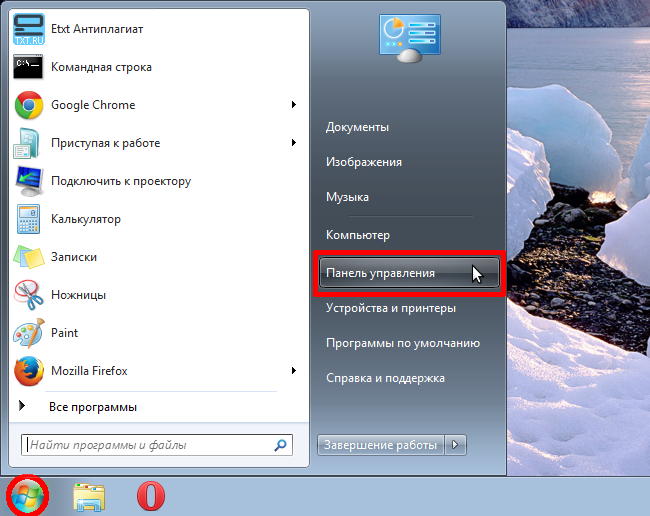
- В панели управления нажать на «Учетные записи пользователей»
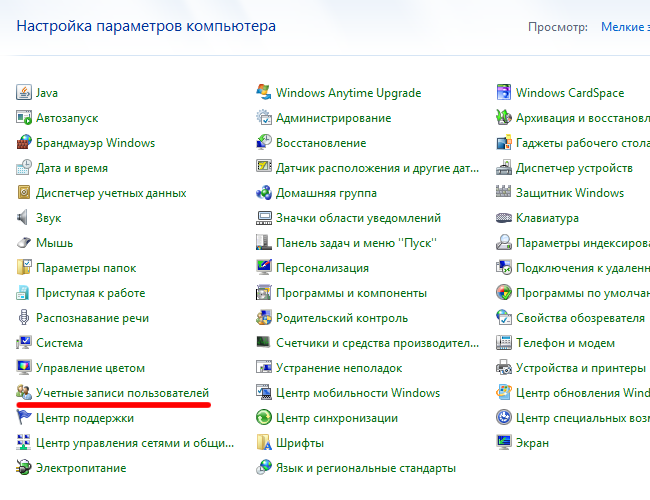
- Нажать на функцию «Создание пароля своей учетной записи»
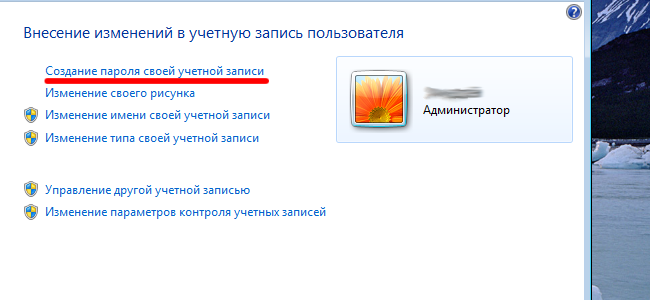
- Придуманный пароль необходимо ввести дважды: в окне «Новый пароль» и «Подтверждение пароля». Действие подтверждается нажатием на «Создать пароль». Теперь возле значка учетной записи появилась информация о том, что она защищена паролем.
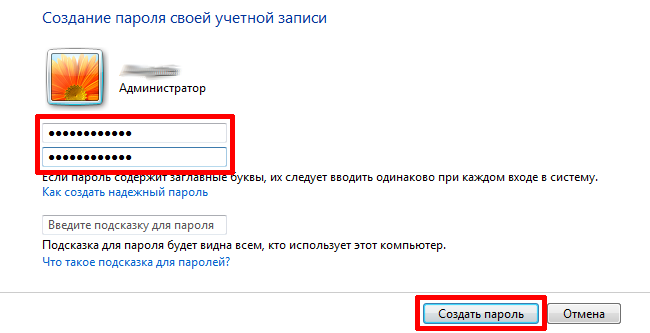
Для того, чтобы поменять существующий пароль необходимо выполнить пункт 1 и 2, потом выбрать раздел «Изменение своего пароля». Для установки нового пароля обязательно необходимо знать текущий, иначе система не даст возможность изменить код.
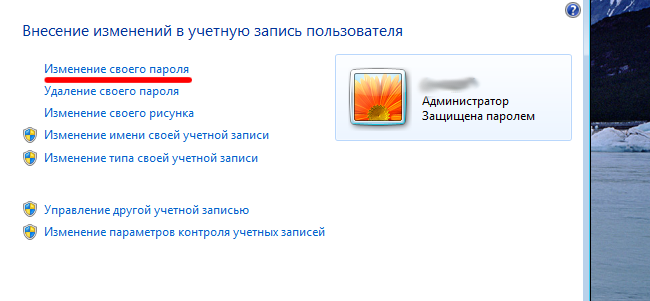
Возможно сделать несколько отдельных учетных записей для каждого из пользователей ноутбука или компьютера. Для того, чтобы это сделать, необходимо повторить первые два шага и перейти к разделу «Управление другой учетной записью» (как показано на скриншоте ниже).
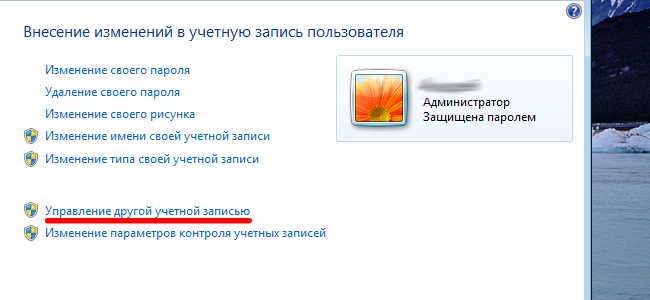
Под перечнем уже имеющихся учетных записей нужно выбрать пункт «Создание учетной записи».
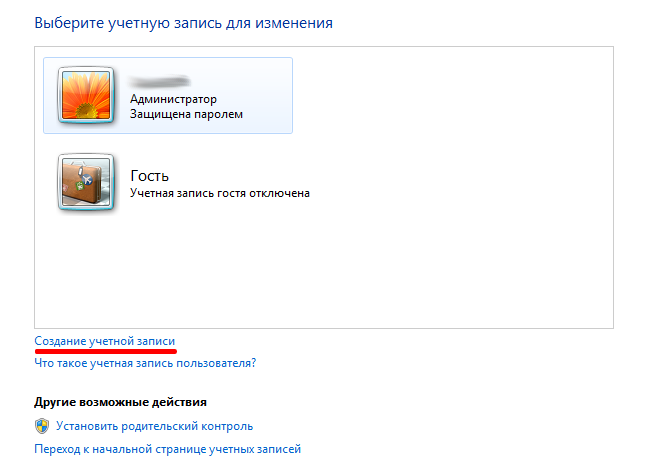
В названиях учетных записей нет отграничений. Все зависит от желания пользователя. Что касается типа профайла, то «Обычного доступа» хватает для полноценного использования ноутбука, без изменения важных настроек.
После регистрации новой учетной записи изображение с ее названием и типом будет отображаться в списке.
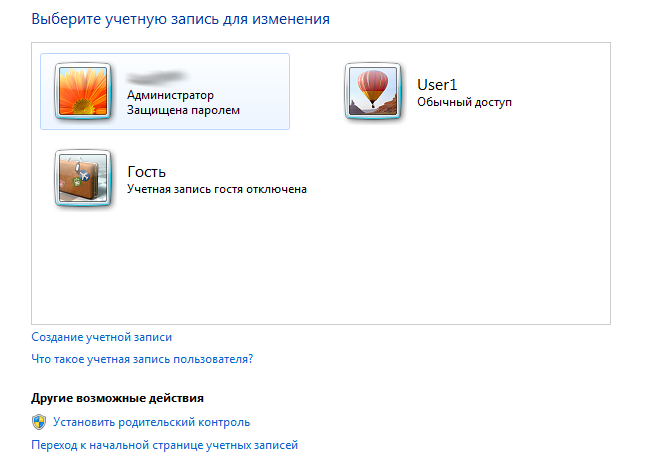
После этого новый профайл нужно защитить паролем. Двойной клик по наименованию учетной записи откроет список возможных действий. Выбрать нужно «Создание пароля».
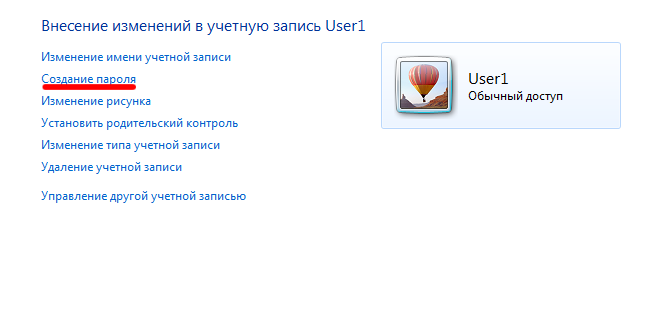
Вносить корректировки в другие учетные записи и создавать их может только юзер, имеющий права Администратора. Остальным пользователям разрешено изменение пароля только собственного профайла.
Не забудьте заблокировать компьютер после окончания работы или нажать комбинацию «Win+L» для того, чтобы выйти из личной учетной записи.






























